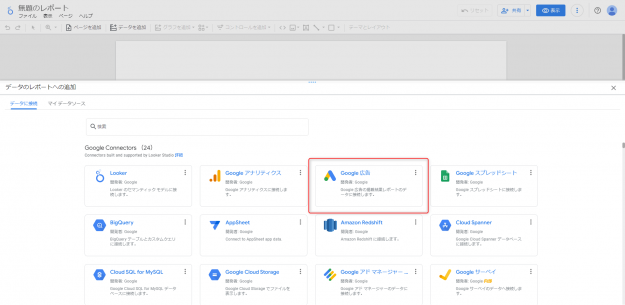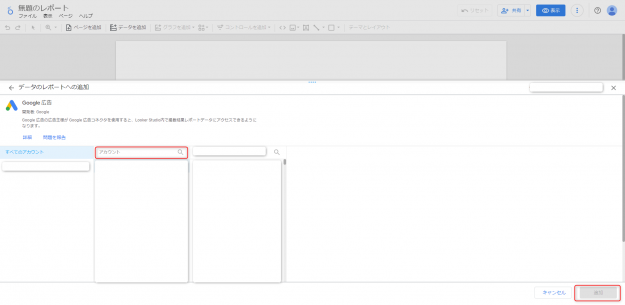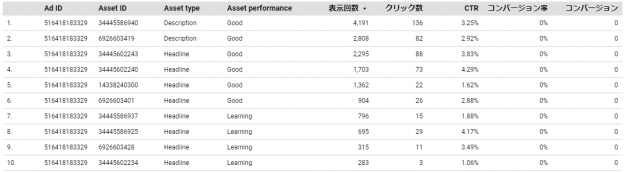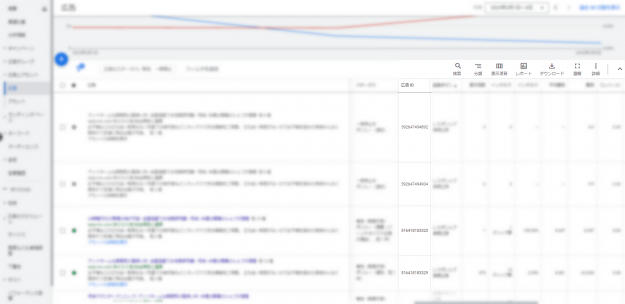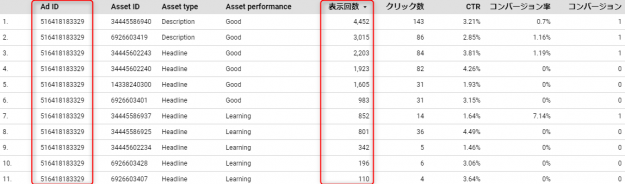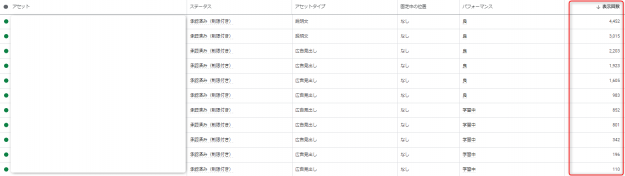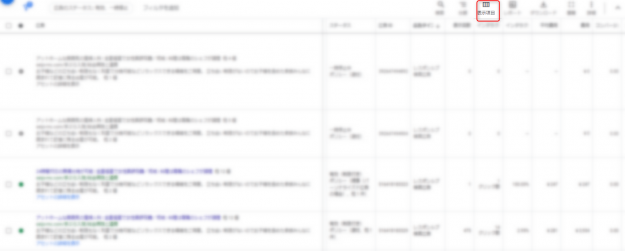Google広告のレスポンシブ検索広告を運用している場合、管理画面上で広告文のアセット別成果を確認・分析をして、修正などをするケースが多いのではないでしょうか。
しかし、これらのアセットレポートだけで確認できる情報は限定的になります。
そこで、レスポンシブ広告の広告文をより高度に分析する際におすすめな、Looker Studioの連携方法をご紹介します。
Looker Studioを効果的に活用して、レスポンシブ検索広告のアセット別成果を確認・分析しましょう。
Looker Studioとは
そもそも「Looker Studio」(旧称「データポータル」)は、Googleが無償で提供するレポート作成ツールです。
このツールは直感的で使いやすい設計が特徴で、さまざまなレポート・データをグラフにして視覚化できます。
800を超えるデータソースに簡単に接続してデータ統合でき、リアルタイムでの共同作業も行えます。
特に、GA4への移行が確定した現在では、Looker Studioを活用することが必須になっています。
実際のLooker Studioへのログインは、こちらからログインしてください!
Looker Studio公式
Looker Studioの活用方法
それでは、レスポンシブ検索広告のアセット別成果をLooker Studioを使って確認する方法をご紹介します。
2023年2月の段階では、管理画面でのアセット別成果の確認は以下の項目で可能です。
- アセット
- ステータス
- アセットタイプ
- 固定中の位置(表示位置の固定をしている場合)
- 掲載結果
- 表示回数
これらの情報をもとにして広告文の変更などの対応を検討する場合が多いですが、レスポンシブ広告になった現在では、表示回数が一定の条件を超えなければ「掲載結果」が出てこなかったり、アセットごとのクリック数やクリック率などが見れないなどのデメリットがあります。
そこでおすすめなのが、Looker StudioをGoogle広告レポートに接続して、アセット別成果を表形式で作成する方法です。
Looker StudioをGoogle広告レポートに接続する具体的なやり方は、以下になります。
- Looker Studioの「データを追加」→「Google 広告」を選択
- 接続対象のアカウントを選択
- 右下の「追加」ボタンをクリック
次にアセット別成果を表形式で作成しますが、詳細の設定は下記の通りです。
- データソース:先ほど接続したGoogle 広告レポート
- ディメンション:「AD ID」「Asset ID」「Asset type」「Asset performance」
- 指標:「表示回数」「クリック数」「CTR」「コンバージョン数」「コンバージョン率」
ただし、Looker Studio上では、見出しや説明文が「アセットID」としてしか表示できない点に注意が必要です。そのため、若干使いづらい面がありますが、以下の手順で確認をしましょう。
- Google広告の管理画面で、分析対象のレスポンシブ検索広告の「広告ID」を確認
- 上記広告IDをLooker Studio上で設定した「Ad ID」にて絞込み
- 再び広告管理画面に戻り、先ほどの広告IDのアセットレポートを表示
- 広告管理画面上の各アセットのアセットタイプ・アセットパフォーマンス・表示回数と、Looker Studio上の「アセット別成果(表形式)」のそれらが一致するものを見つけ、各種数値確認
【注意】デフォルトでは、Google広告の管理画面に「広告ID」が表示されていないので、「表示項目」の画面から「広告ID」を選択し、表示するよう設定しましょう。
続けて、広告管理画面上とLooker Studio上で作成した「アセット別成果(表形式)」で、各アセットのアセットタイプ、アセットパフォーマンス、表示回数が一致するものを見つけ、数値の確認・分析を行います。
まとめ
今回は、Looker Studioを利用して、レスポンシブ検索広告のアセット別成果を確認する方法を紹介しました。
Looker Studioは直感的なデータ作成がスムーズにできて大変便利なツールです。
ひと手間必要ですが、拡張テキスト広告が使えなくなった現在、レスポンシブ広告のアセットごとの分析は必須なので、是非活用していただきたい手法です。